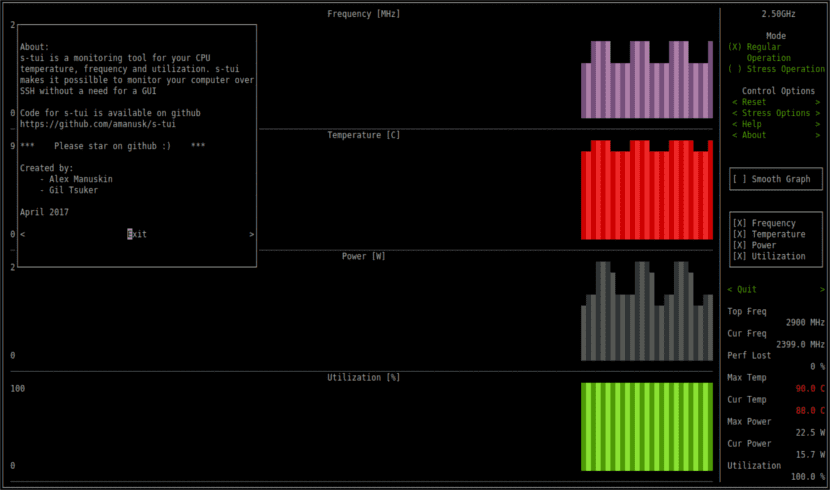
Sa susunod na artikulo ay titingnan natin ang Stress Terminal UI o "s-tui". Ito ay isang tool ng terminal na idinisenyo upang subukan ang stress at subaybayan ang aming CPU na gumagamit ng Gnu / Linux. Ito ay isang programa na ay hindi nangangailangan ng isang X server at ipinapakita nito ang dalas ng paggamit ng temperatura ng CPU at pagkonsumo ng kuryente nang grapiko. Ito ay nakasulat sa Python at binuo ni Alex Manuskin.
Ang pagpapatakbo ng isang pagsubok sa stress sa isang computer ay maaaring maging kapaki-pakinabang kung nais mong subukan kung a solusyon sa paglamig ay gumagana o kung kung ano ang kailangan natin upang matiyak na mayroon tayo ng matatag na overclock. Ang pagtuklas ng overheating ay madali sa s-tui, kapag nakakita ka ng isang pagbaba ng dalas. Ipapakita rin sa amin ang indikasyon ng nawalang pagganap.
Dahil gumagana ang tool sa terminal, gagawing posible ito para sa amin gamitin ito sa paglipas ng SSH. Kapaki-pakinabang ito para sa pagsubaybay sa mga server, maliliit na PC tulad ng Raspberry-pi, o simpleng kung gusto mong gamitin ang terminal.
Ang isang punto laban sa tool na ito ay iyon Ang s-tui ay hindi nagpapakita ng tukoy na impormasyon tungkol sa tumatakbo ang proseso sa sistema. Mailarawan lamang ang pangkalahatang sitwasyon. Kung ang hinahanap namin ay isang tool na nag-aalok sa amin ng impormasyon tungkol sa mga indibidwal na proseso o upang pamahalaan ang mga prosesong ito, hindi tutulungan kami ng s-tui.
I-install ang s-tui mula sa PPA sa Ubuntu
Ang pag-install din ay magagamit upang mai-install gamit ang pip o mula sa isang PPA para sa mga Ubuntu system. Upang mai-install ang s-tui mula sa PPA, kakailanganin lamang naming buksan ang isang terminal (Ctrl + Alt + T) at ipatupad ang mga sumusunod na utos:
sudo add-apt-repository ppa:amanusk/python-s-tui && sudo apt update && sudo apt install python-s-tui
Upang ilunsad ang programa, mula sa terminal ay magkakaroon lamang kami isulat ang 's-tui'.
Maaari kaming magdagdag ng higit pang mga pagpipilian sa programa sa pamamagitan ng pag-install ng stress. Sa package na ito maaari naming maisagawa ang pagsubok sa stress. Ang pag-install ng package na ito ay opsyonal, ngunit mahusay itong gumagana. Upang magawa ito, mula sa terminal nagsusulat kami:
sudo apt install stress
Kung gumagamit kami ng stress maaari naming i-highlight ang CPU. Kung pipiliin namin ang mode na ito ng pagpapatakbo, makikita namin na ang lahat ng mga graphic ay lilipat sa kanilang maximum na mga halaga.
Mga pagpipilian sa Stress Terminal UI
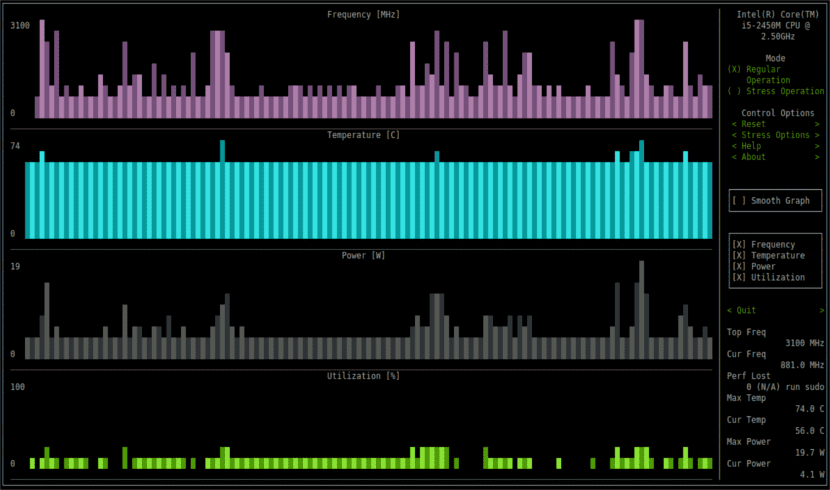
Bilang default, susubukan ng s-tui na ipakita ang lahat ng mga sensor na maaari nitong makita sa system. Bilang default, ang mga sensor na ipapakita nito ay ang mga sumusunod:
- Dalas
- Temperatura
- Paggamit
- kapangyarihan
Ang programa ay may magandang interface at linisin ito. Kung nais mo ang isang graph na may isang maayos na balangkas, ito ay isang napakahusay na pagpipilian. Ang isa sa mga graph na ipapakita sa amin ng s-tui ay isa kung saan maaari naming makita ang power graph. Ang pagkakaroon ng pagbabasa ng kuryente ay makakatulong sa amin na suriin ang pagkonsumo ng kuryente ng aming laptop na ginagamit namin bilang isang server. Talaga magagamit lamang sa mga Intel CPU.
Kung ang anumang sensor ay hindi magagamit, ang graph para sa sensor na iyon ay hindi lilitaw. Meron mga karagdagang pagpipilian magagamit mula sa loob ng interface ng tool. Maaari naming mai-configure ang load upang tumakbo sa ilalim ng stress sa pamamagitan ng pagpili ng "mga pagpipilian sa pag-igting".
Maaari naming piliing bigyang-diin ang memorya / disk o magpatakbo ng ibang bilang ng Mga core ng CPU. Ang default ay ang maximum na bilang ng mga core na magagamit para sa maximum na pagkarga.
Kung ang nais namin ay i-save ang nakolektang data, maaari kang magsimula s-tui na may watawat na –csv. Lilikha ito ng isang CSV file kasama ang lahat ng data na nakolekta sa panahon ng pagpapatupad ng tool.
Upang makita ang iba pang mga pagpipilian sa CLI, magagawa lamang namin ang "s-ikaw –tulong”Upang makakuha ng tulong.
Pagkakatugma
Ang tool ay nasubukan upang gumana Ang mga system ng X86 (Intel / AMD) pati na rin ang ARM. Halimbawa, ang s-tui ay maaaring tumakbo sa Raspberry-pi at iba pang mga solong board PC. Ang suporta para sa higit pang mga system ay lumalaki at maaari naming hilingin ito sa pahina Github ng proyekto.
I-uninstall ang s-tui
Upang maalis ang program na ito mula sa aming operating system, kailangan lamang buksan ang isang terminal at isulat ang mga sumusunod na utos dito. Upang simulan ay aalisin namin ang pag-uninstall ng programa sa:
sudo apt remove python-s-tui
Ngayon ay kakailanganin lamang naming alisin ang PPA mula sa aming listahan. Makakamit natin ito sa pamamagitan ng pagsulat:
sudo add-apt-repository -r ppa:amanusk/python-s-tui
clomid clomid http://clomid.work